¶ Создание и просмотр событий
В системе SKIF PRO можно создавать события для объектов и просматривать их.
¶ Открытие раздела событий
Чтобы открыть раздел событий, нажмите кнопку на главном экране.
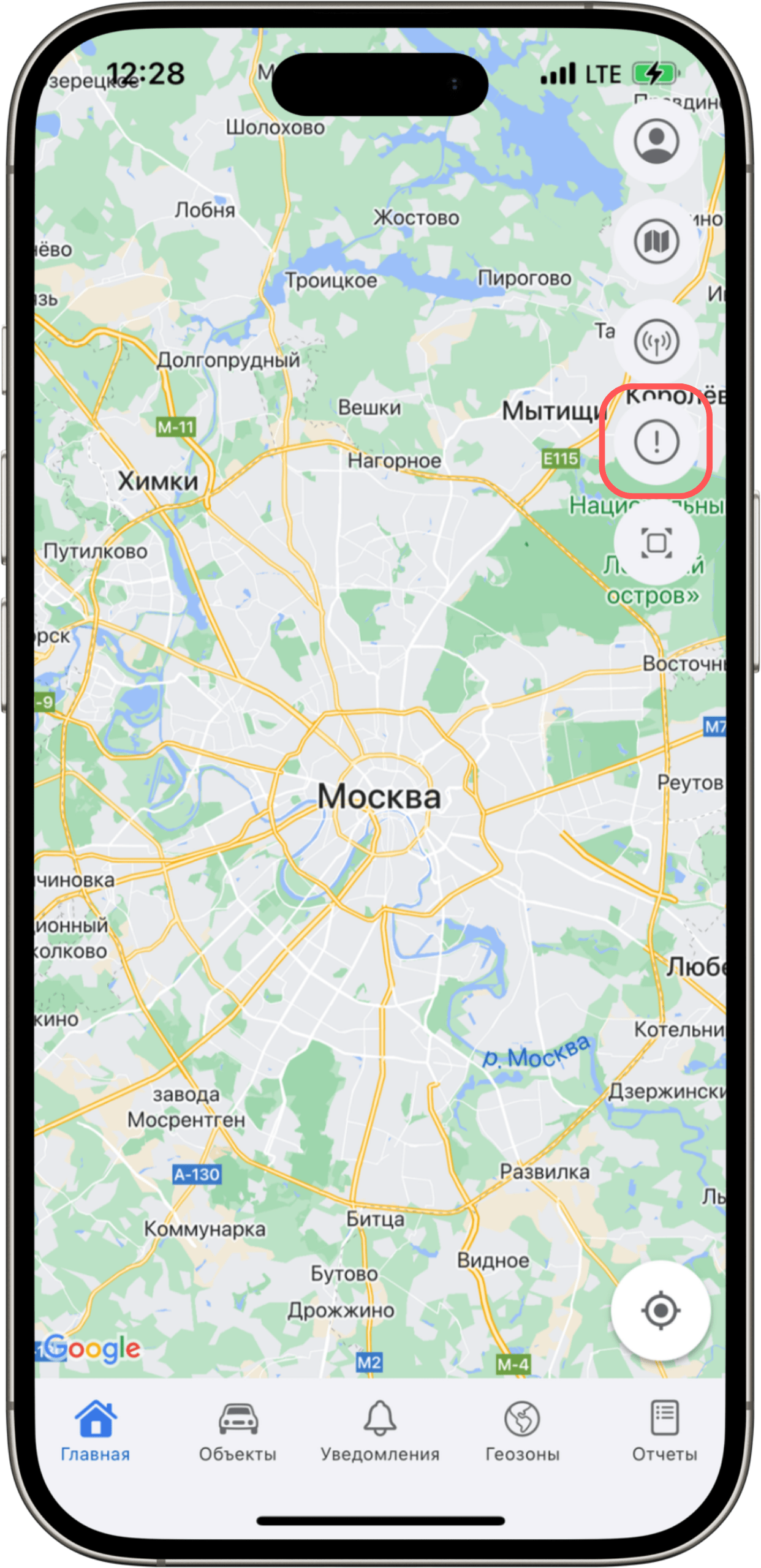
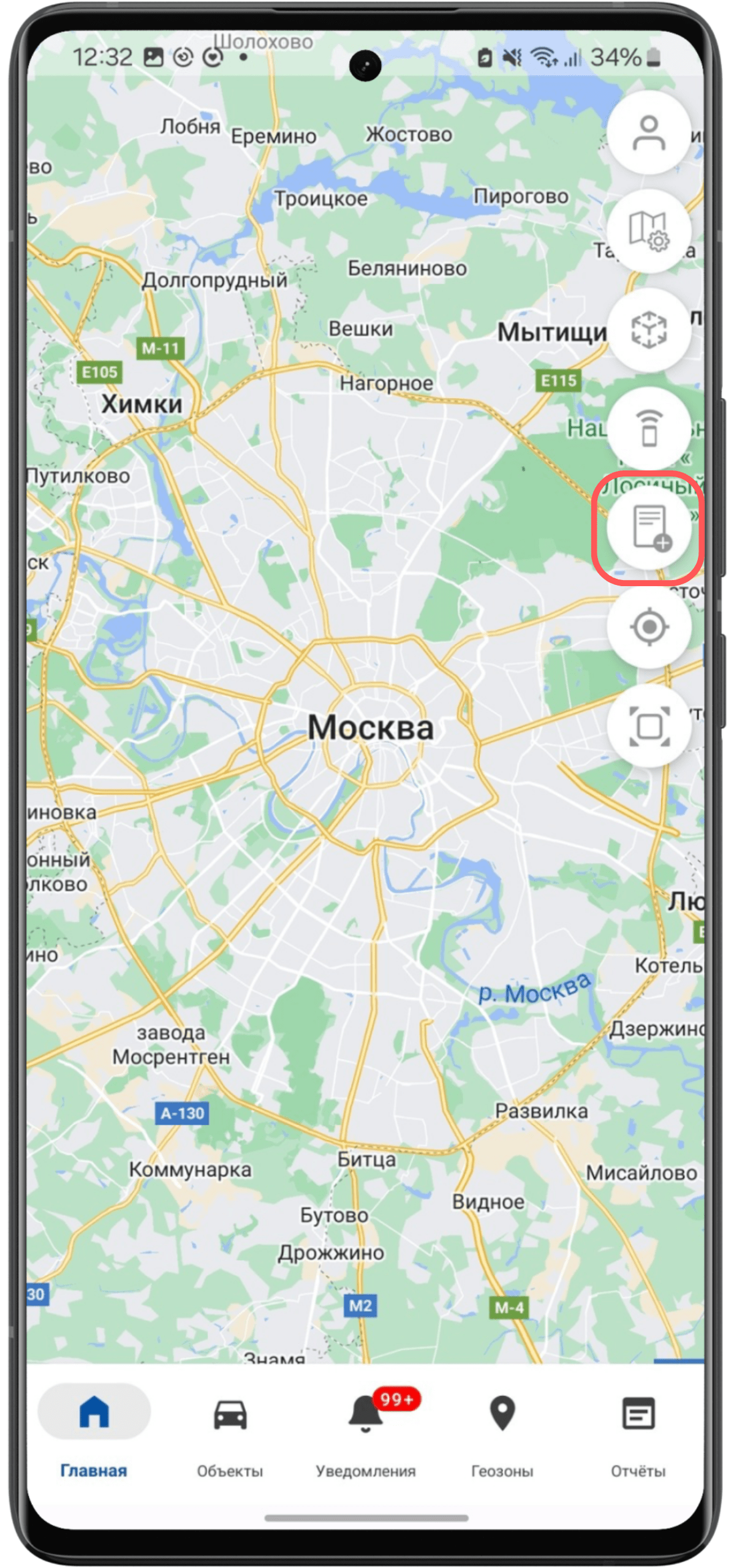
¶ Выбор объекта
Для выбора объекта нажмите на название объекта и выберите нужный объект из списка.
Если ранее объект не был выбран, список появится автоматически.
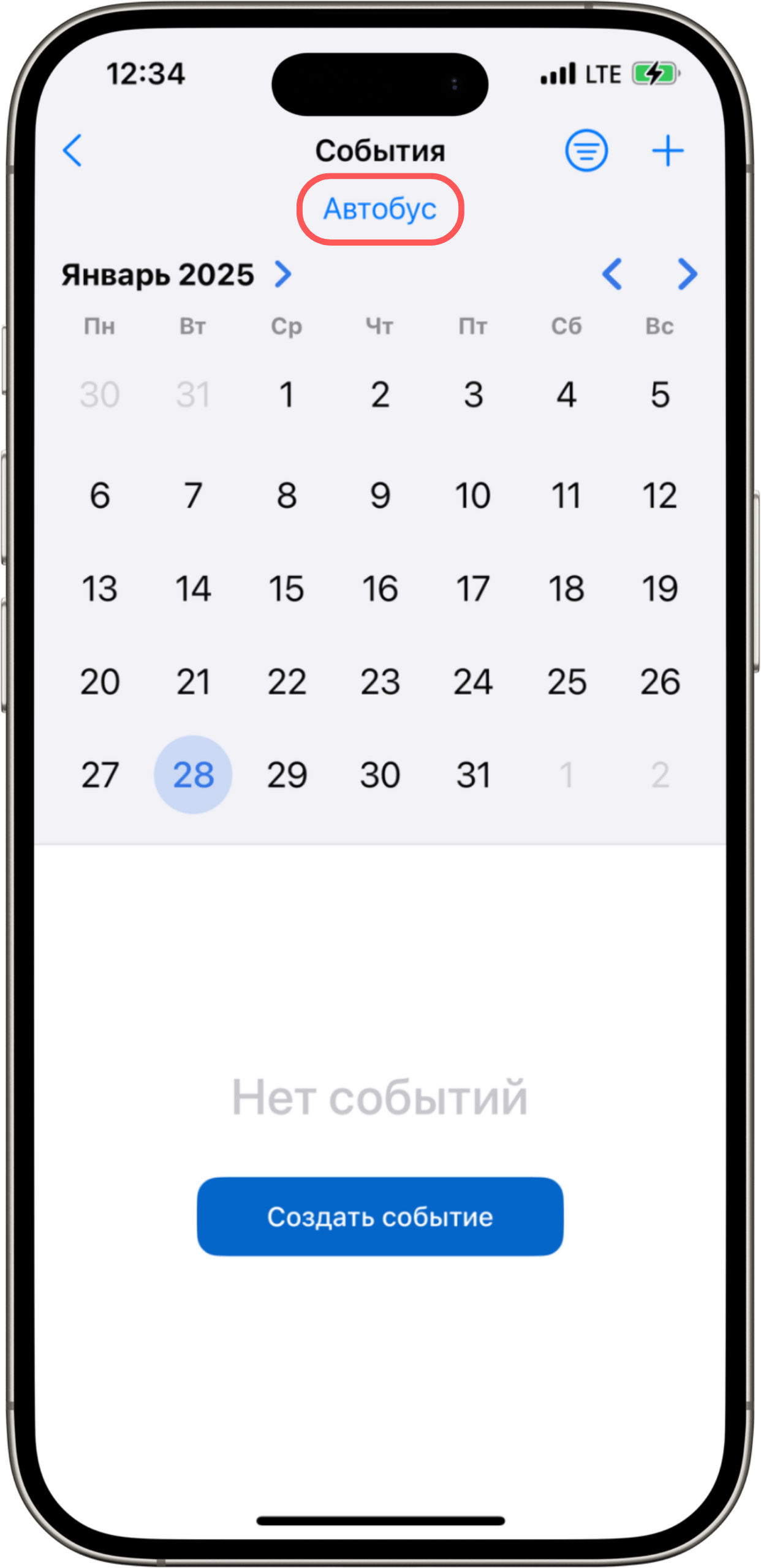
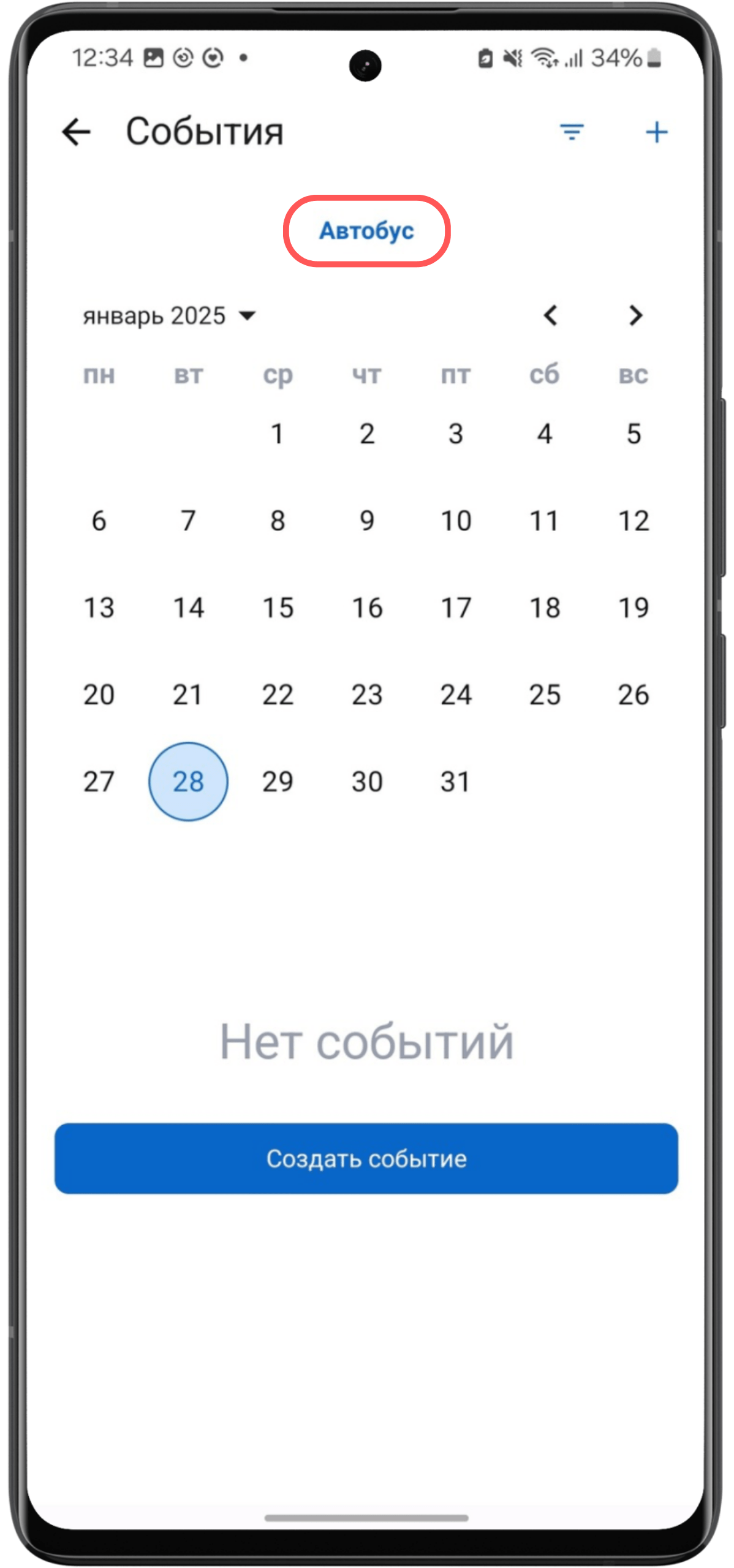
¶ Просмотр событий
Для навигации по календарю используйте кнопки перемещения или выберите нужную дату.
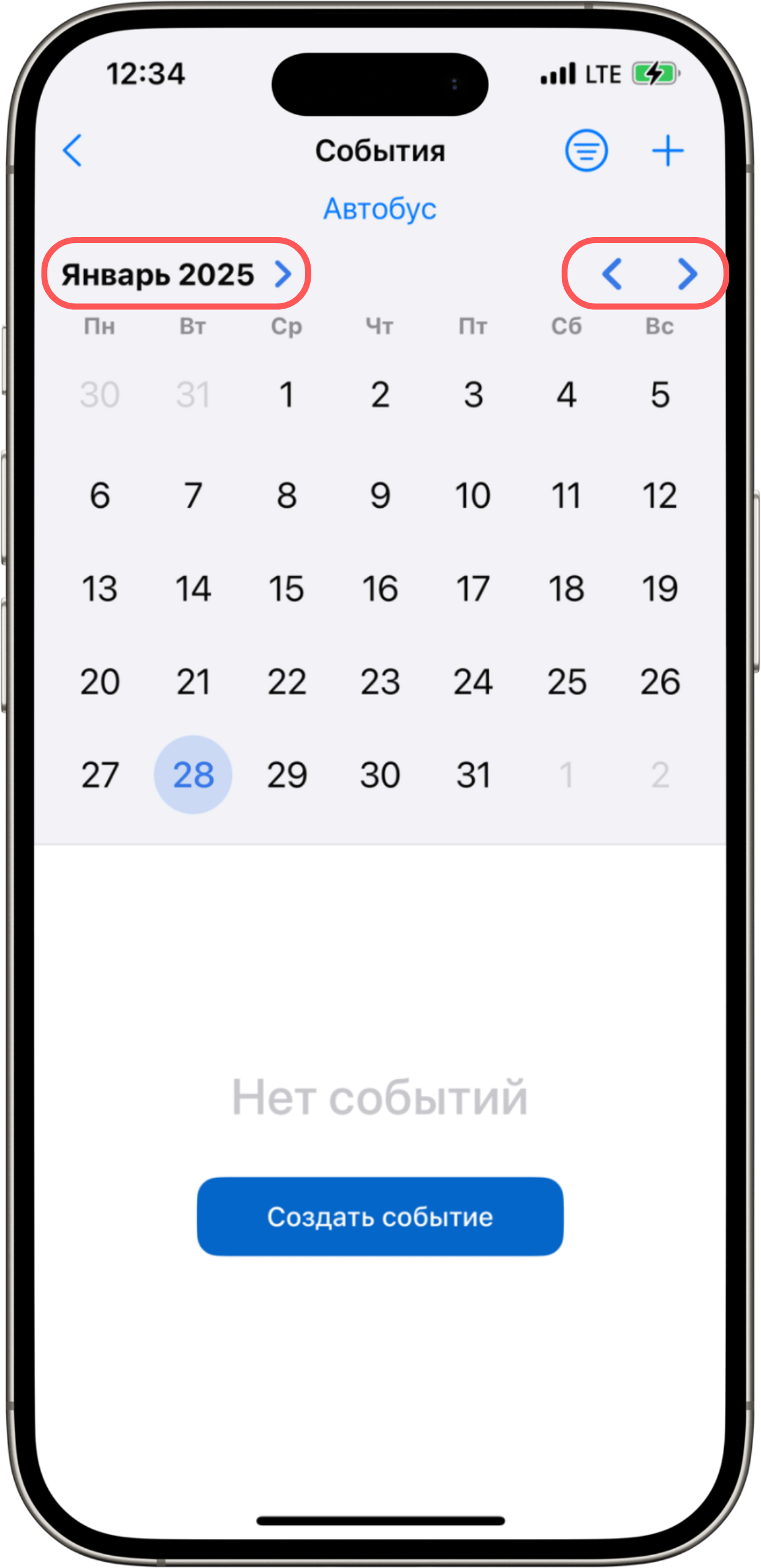
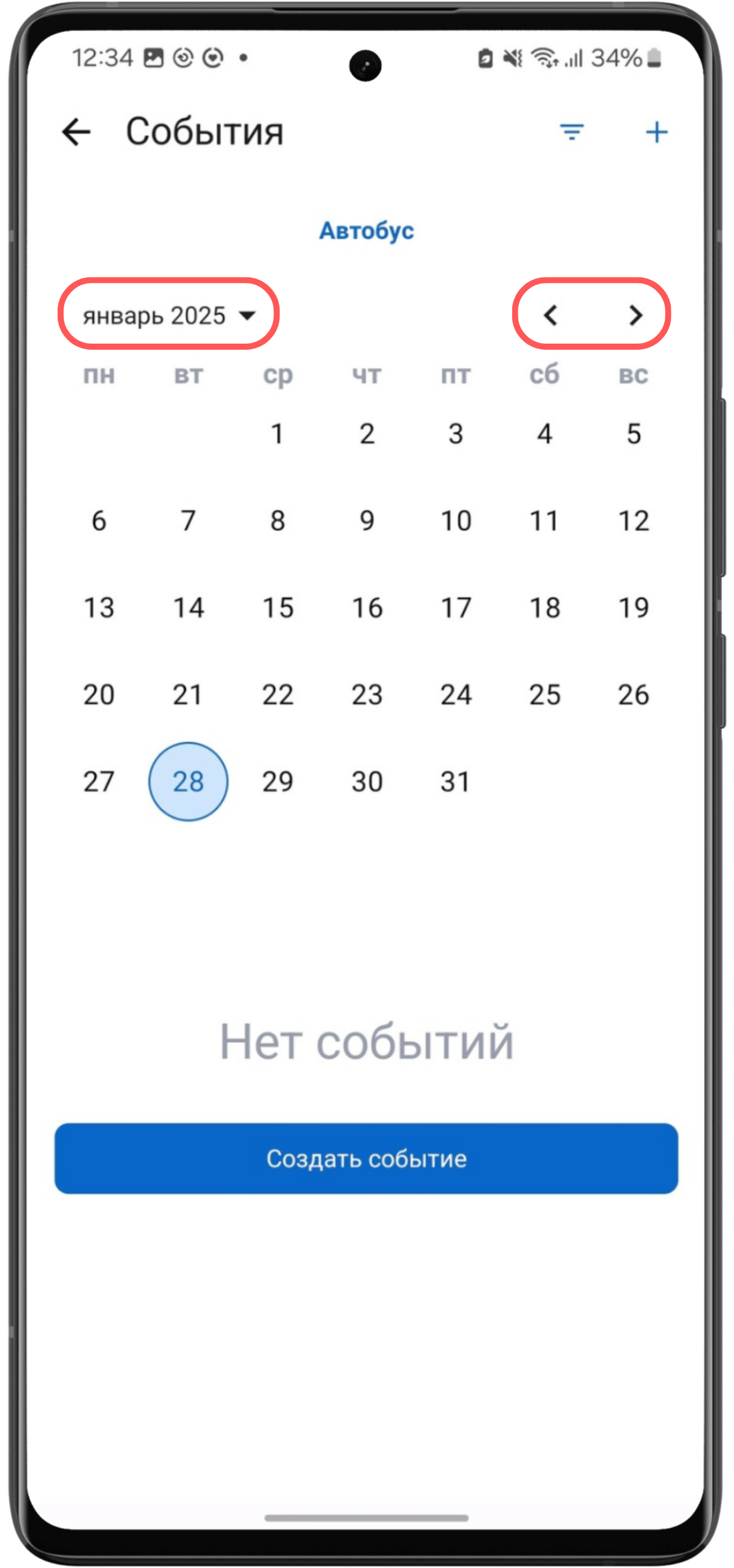
Кнопка фильтрации позволяет отобразить на календаре только события определенного типа.
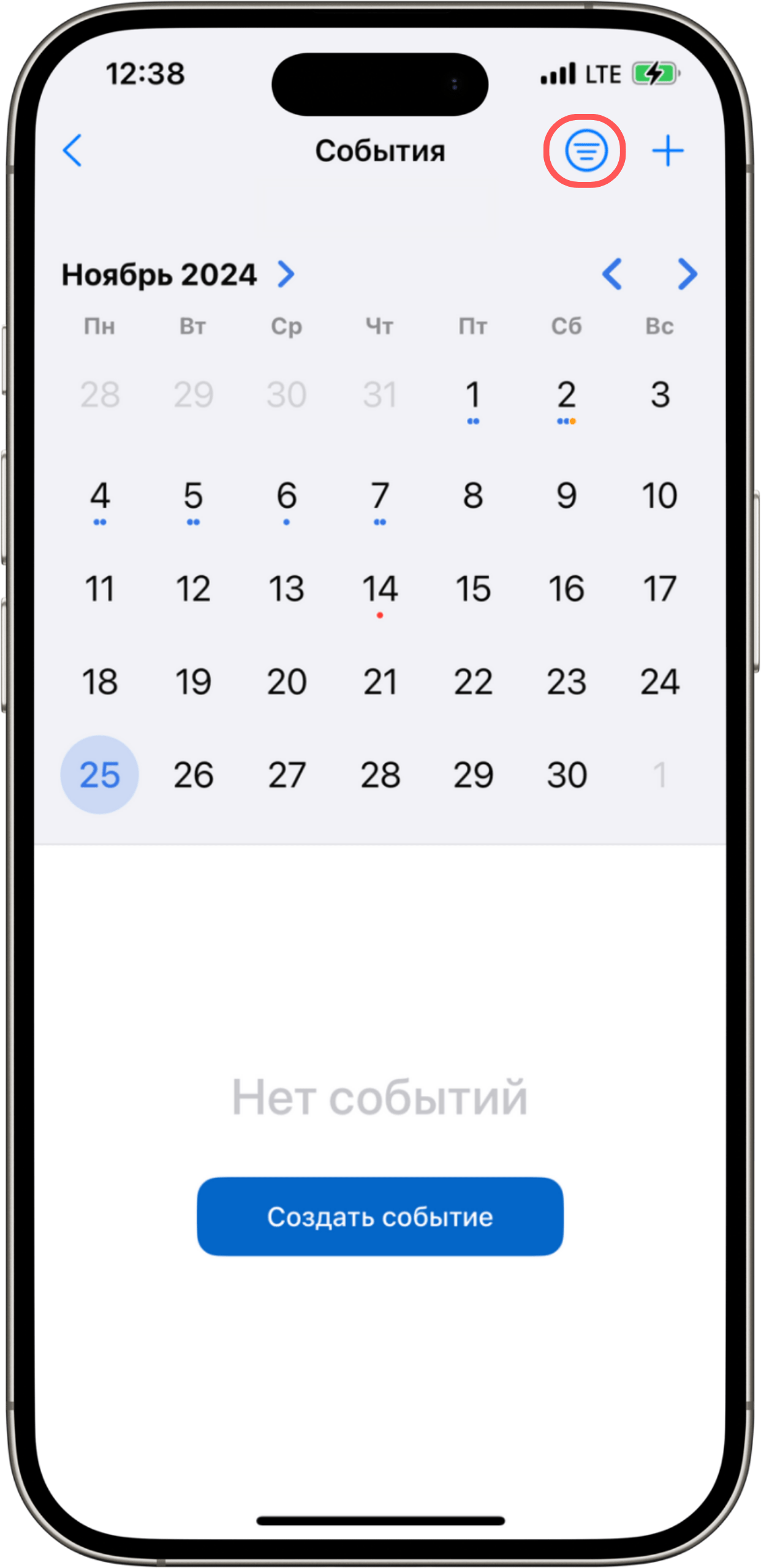
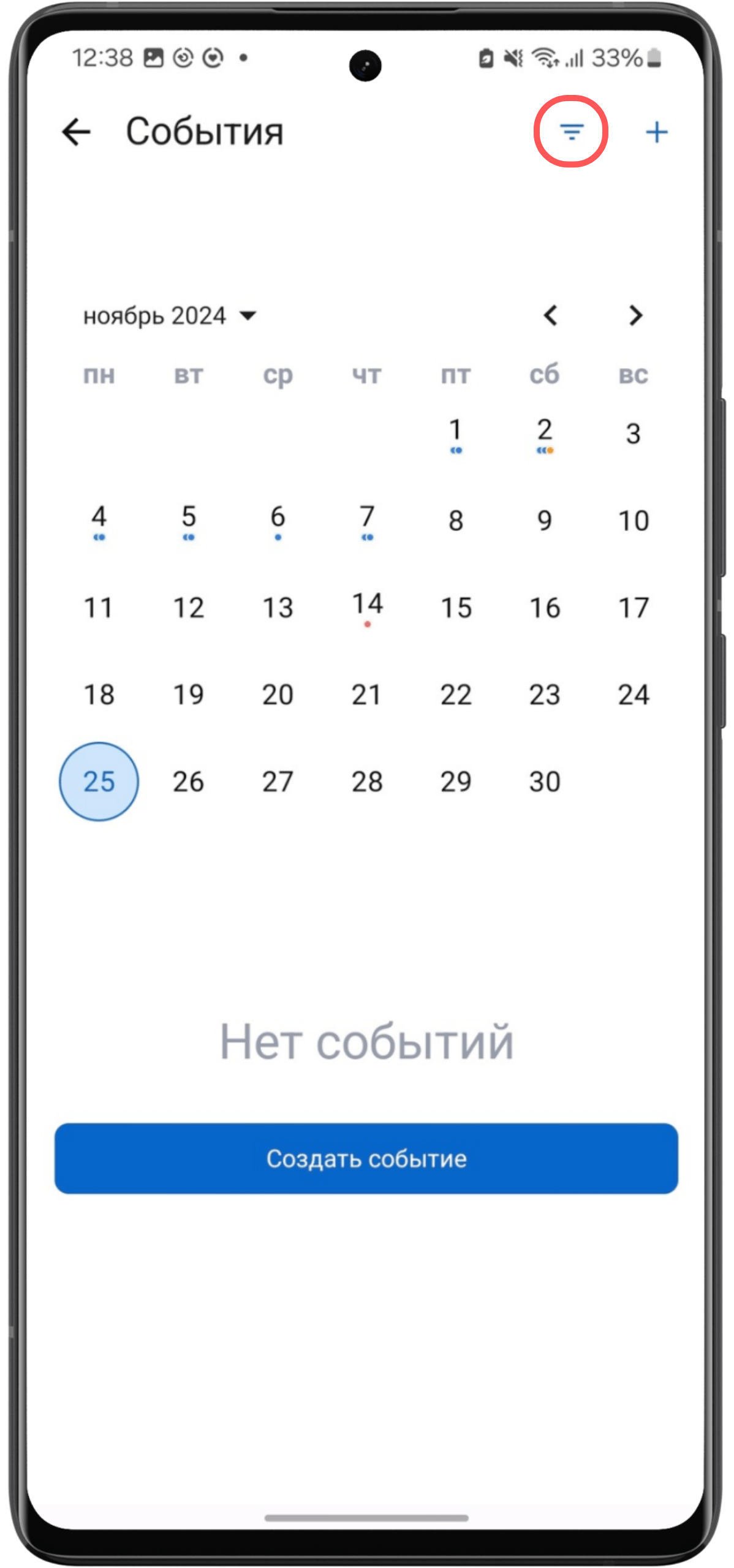
В календаре события отмечены цветными точками:
- Желтые – ДТП
- Красные – слив топлива
- Синие – остальные события
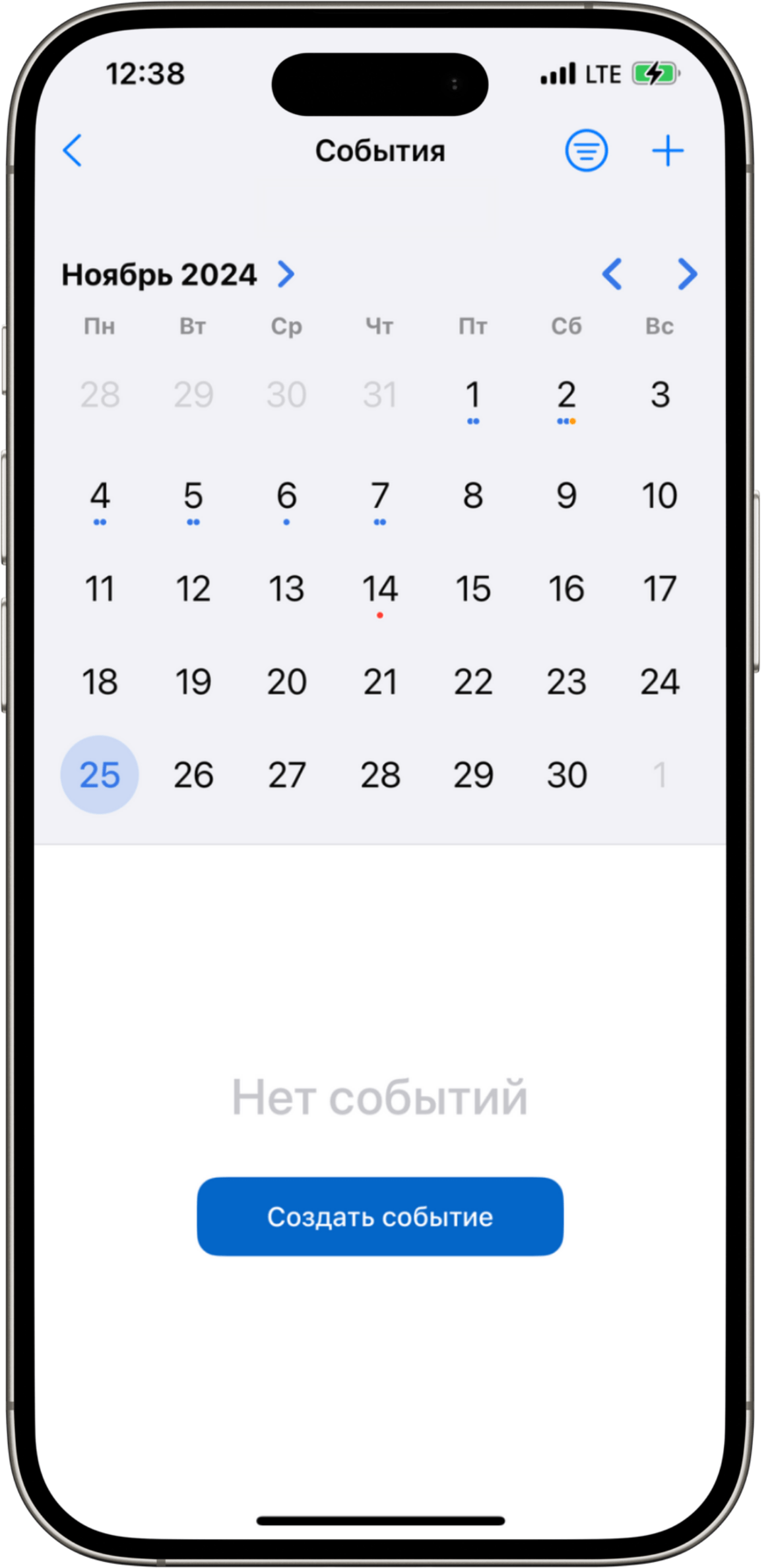
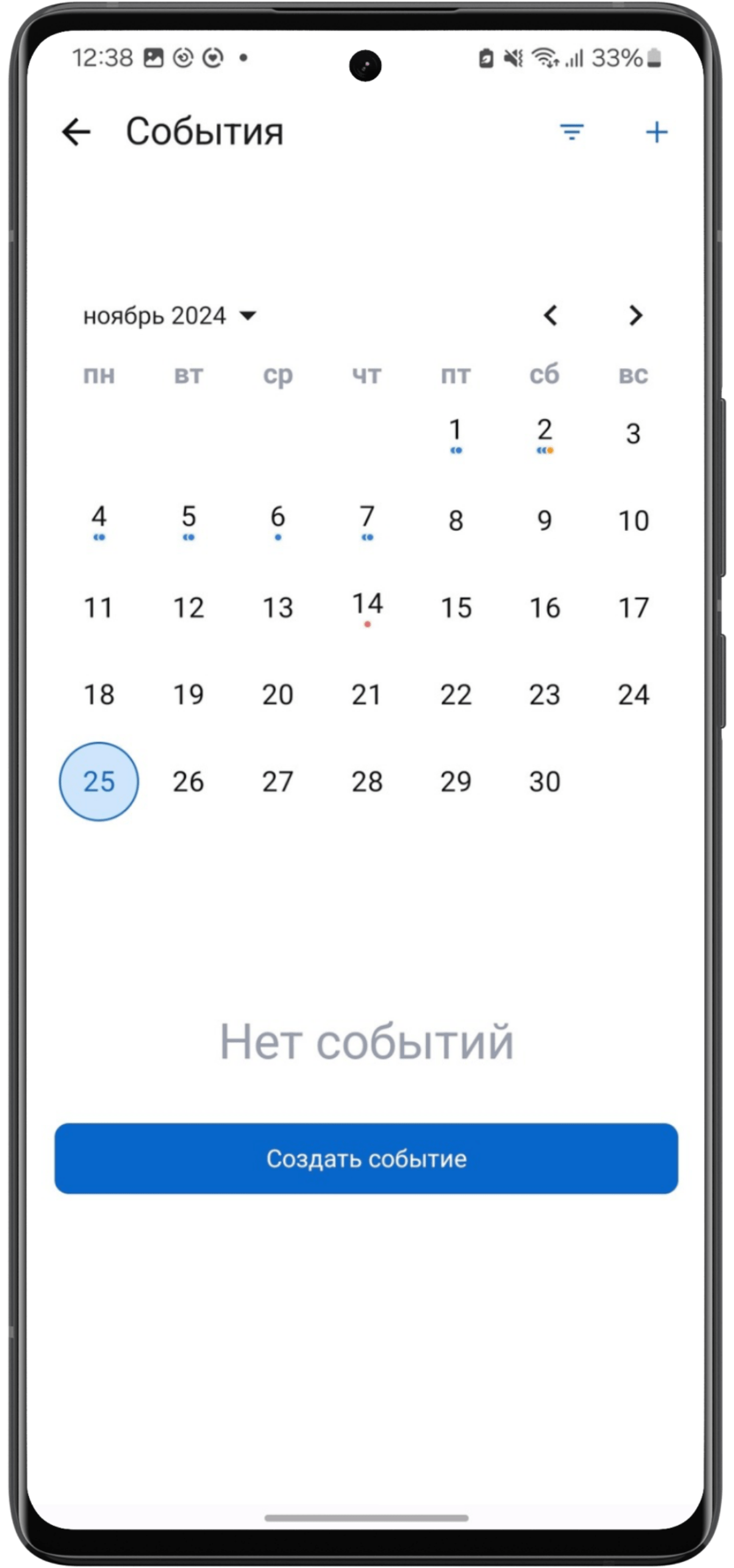
По нажатию на дату открывается список всех событий за этот день
По нажатию на событие откроется экран с подробной информацией.
¶ Просмотр подробной информации
На этом экране можно:
- Ознакомиться с деталями события.
- Посмотреть его местоположение на карте.
- Просмотреть доступные фотографии.
- Отредактировать событие, нажав кнопку "Редактировать".
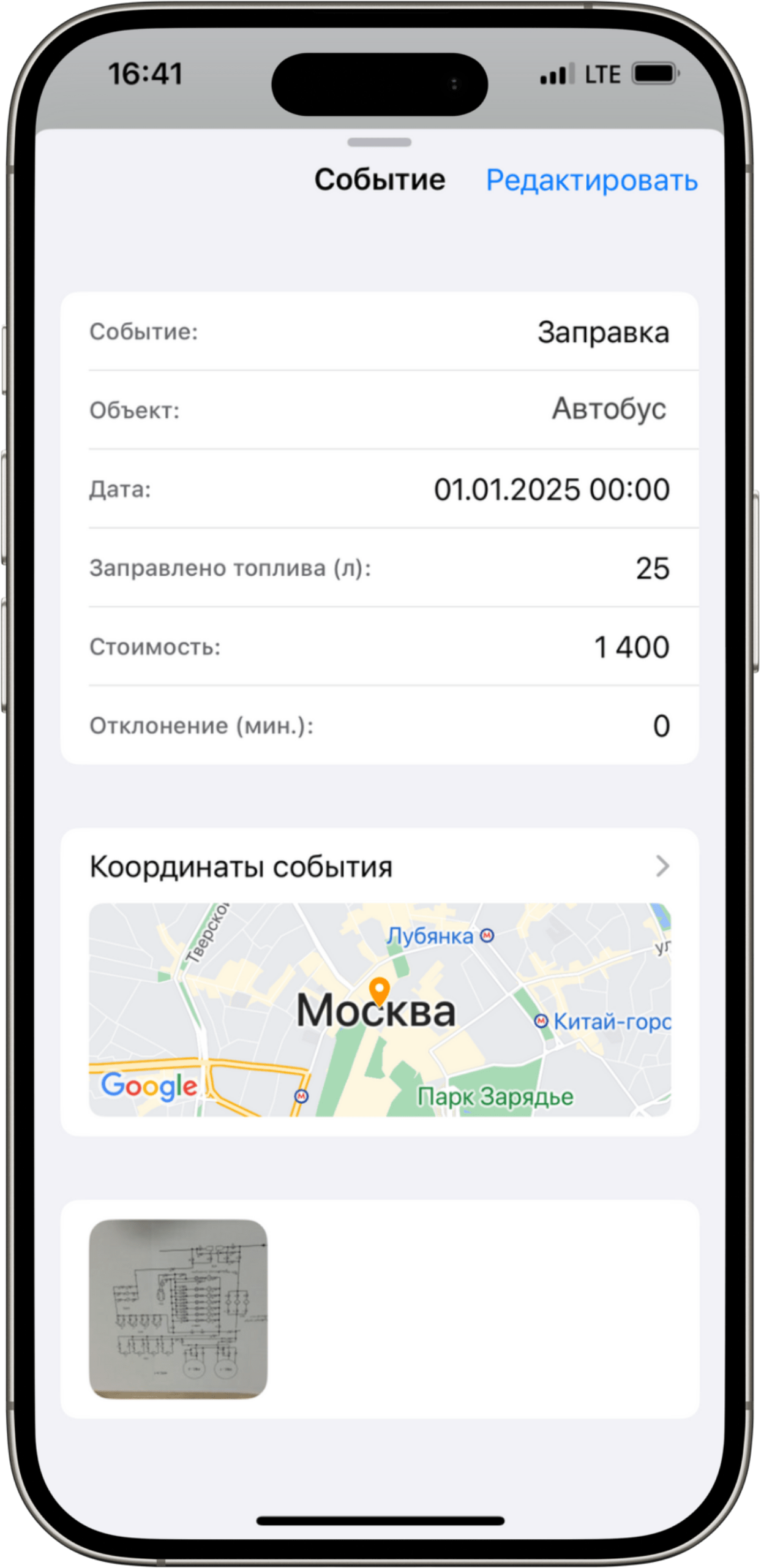
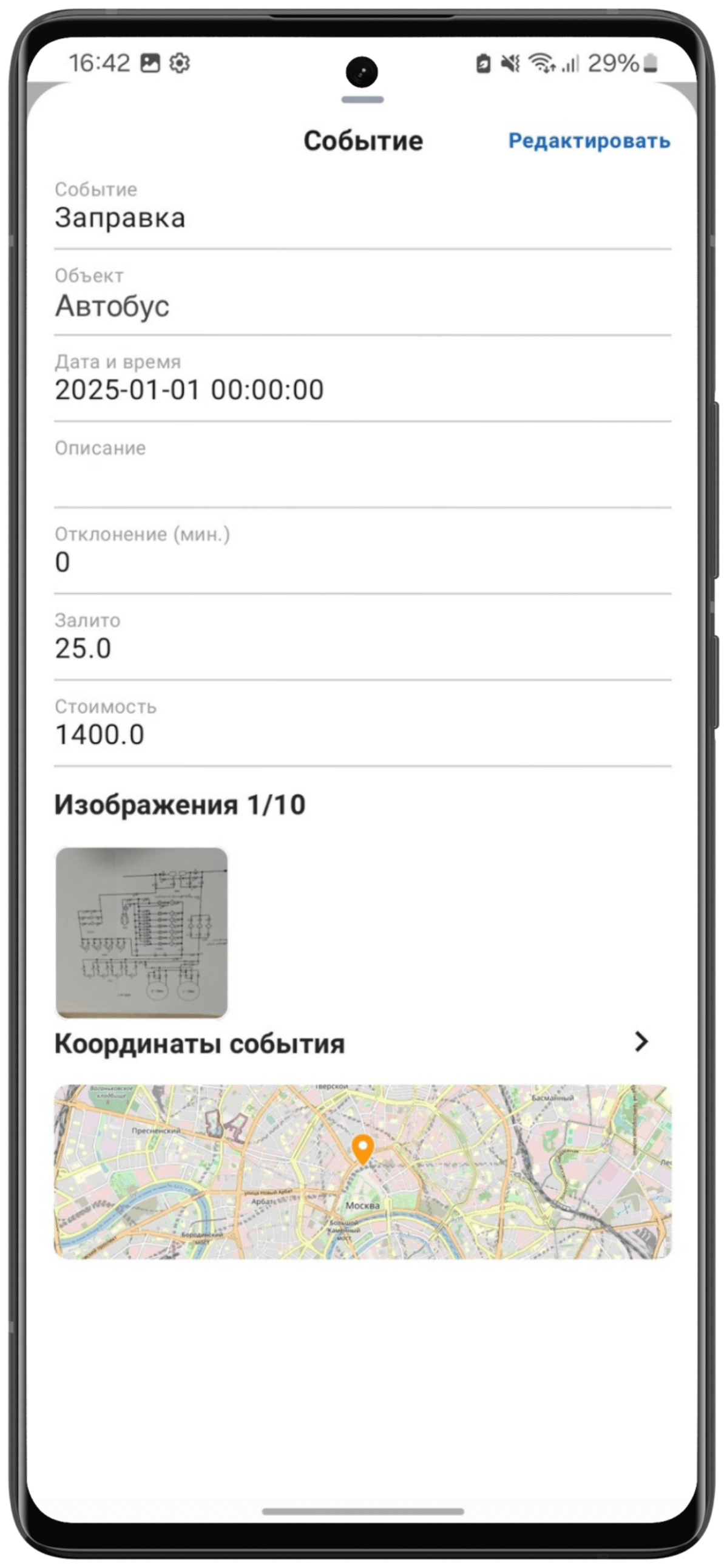
¶ Создание событий
Для создания события:
- Нажмите кнопку "+".
- Также можно выбрать дату в календаре. Если в этот день еще нет событий, появится кнопка "Создать событие".
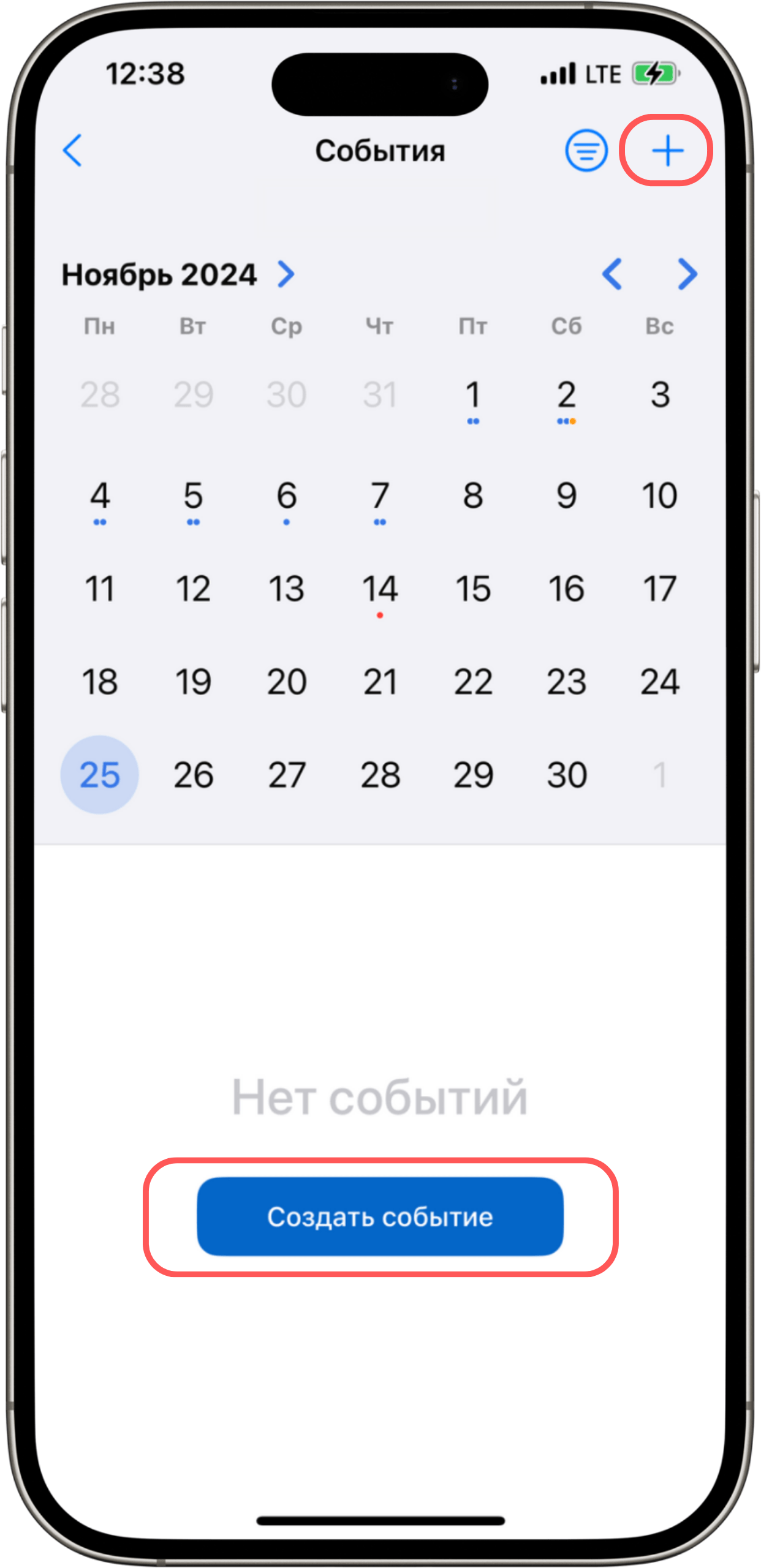
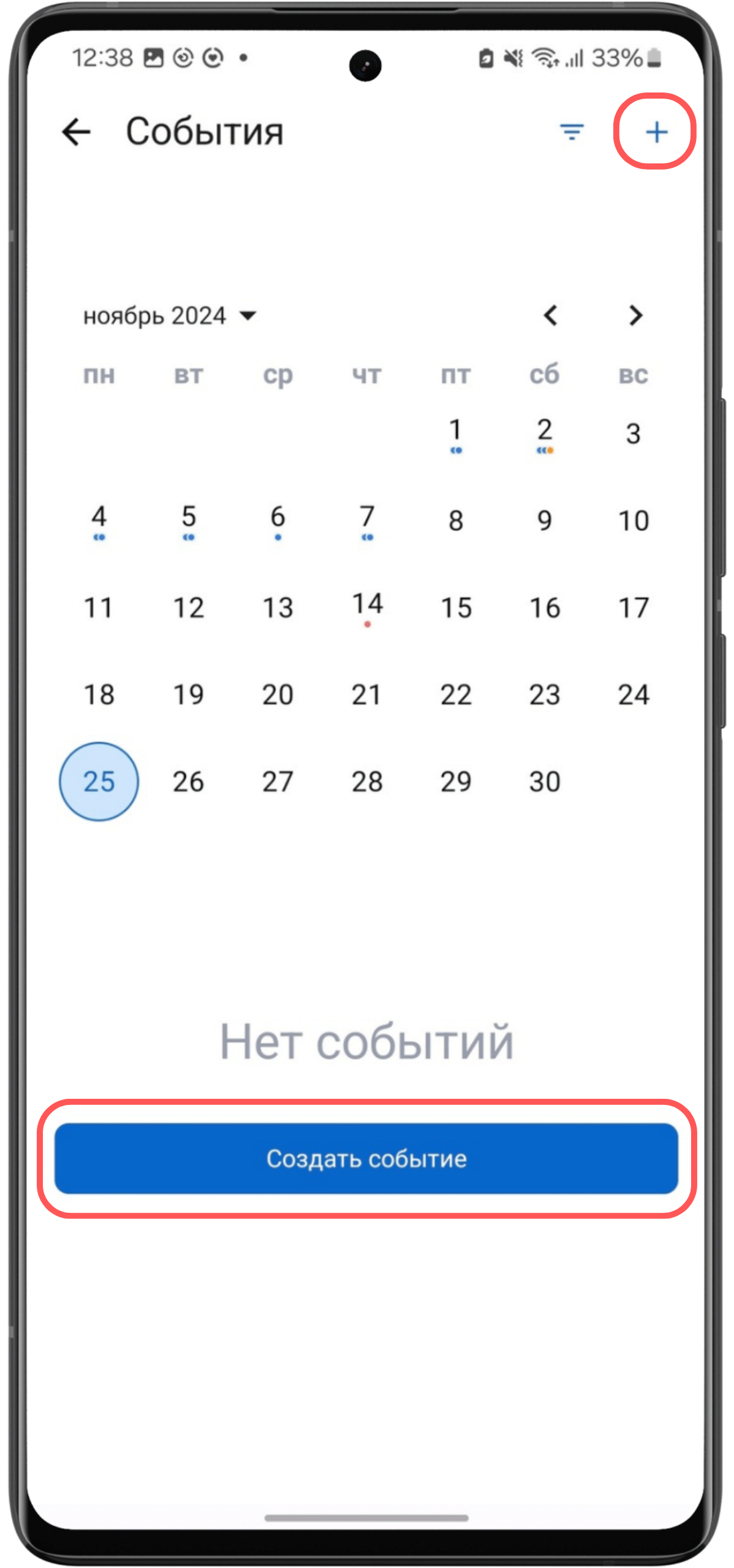
¶ Поля на экране создания событий
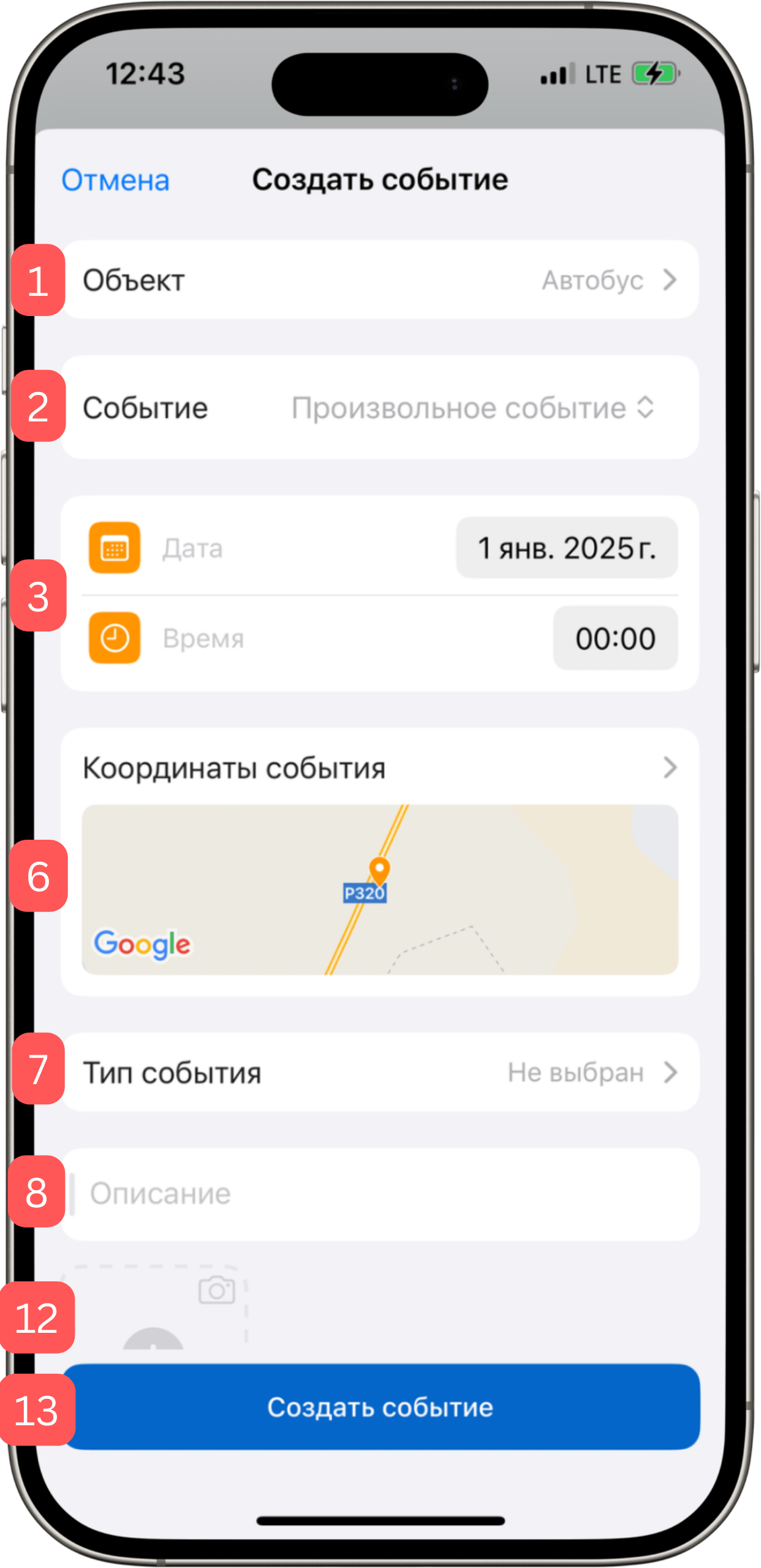
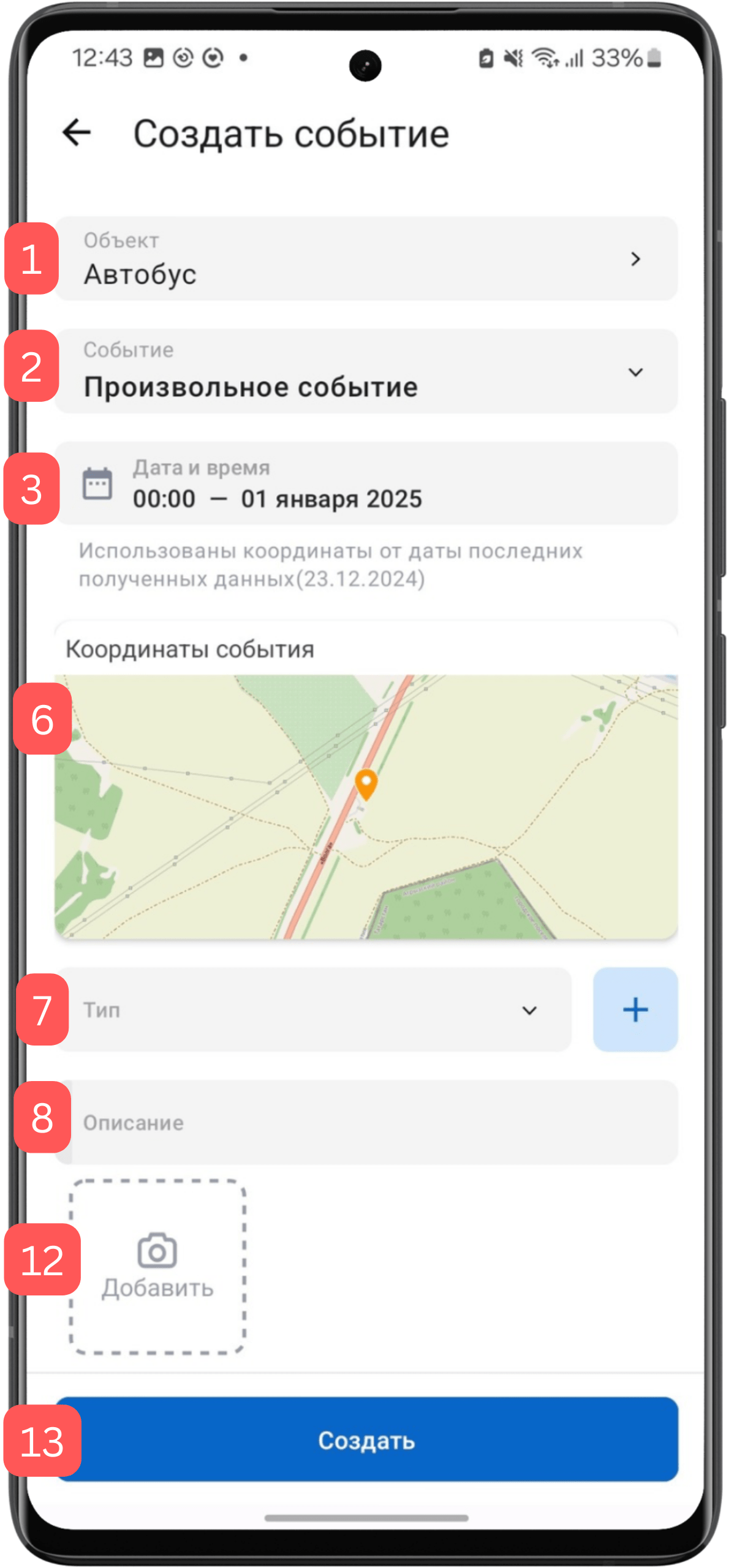
1. Объект – выберите объект, для которого создается событие.
2. Тип события – выберите один из вариантов:
- Путевой лист
- Статус ТС
- Заправка
- Слив
- ДТП
- Тех. обслуживание
- Произвольное событие
Доступные поля могут изменяться в зависимости от типа события
3. Дата и время начала события.
4. Дата и время завершения (только для события "Путевой лист").
5. Водитель (только для события путевой лист) – при нажатии откроется список доступных водителей. Для добавления нового водителя смотрите раздел пользователи.
6. Координаты события (для всех, кроме "Путевой лист") – автоматически выбираются по ближайшей точке, отправленной объектом на выбранную дату. Можно изменить координату вручную.
7. Тип события / статус / тех. обслуживание - по нажатию происходит переход к экрану выбора типа. Подробнее смотрите выбор типа произвольного события / сервиса / статуса.
8. Описание – произвольный текст для события.
9. Заправлено / слито топлива (для событий "Заправка" и "Слив") - указывается объем заправленного / слитого топлива в литрах.
10. Дополнительные поля (для всех событий, кроме "Статус ТС") – дополнительные поля, которые можно указать в событии. Подробнее в разделе Дополнительные поля.
11. Гарантийное обслуживание (только для события "Тех. обслуживание") - отметьте, если ТО является гарантийным.
12. Фотографии - нажмите "+" для добавления фото. Фотографию можно удалить, нажав кнопку X.
Можно добавить до 10 фотографий (до 10 МБ каждая)
13. Создать событие – по нажатию загружаются фотографии и сохраняется событие.
¶ Выбор типа произвольного события / сервиса / статуса
На экране отображается список всех доступных типов. Выберите нужный или создайте новый, нажав "+" и введя название.
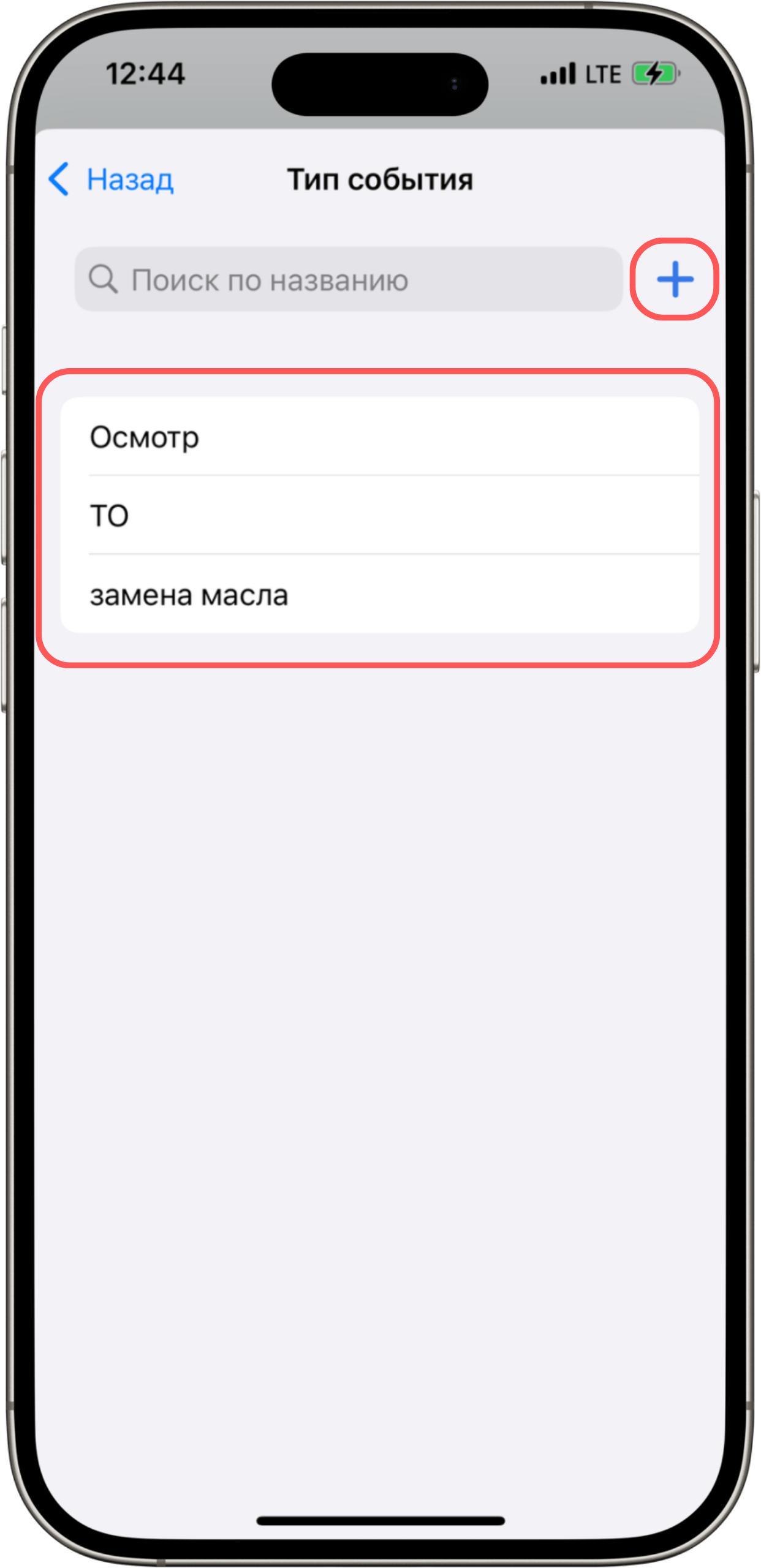
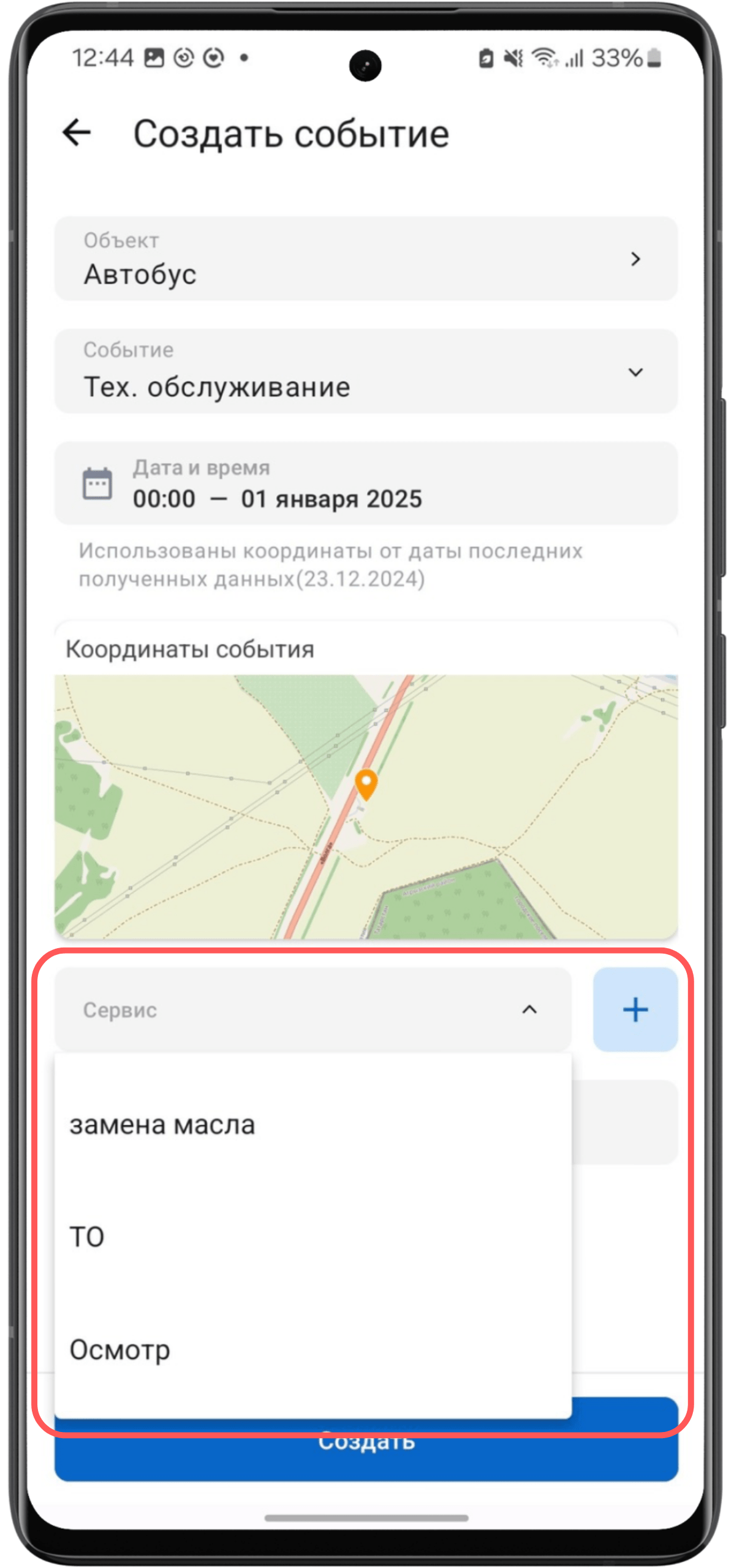
¶ Дополнительные поля
На этом экране вы можете заполнить дополнительные поля к событию. Доступные поля менются в зависимости от типа события.
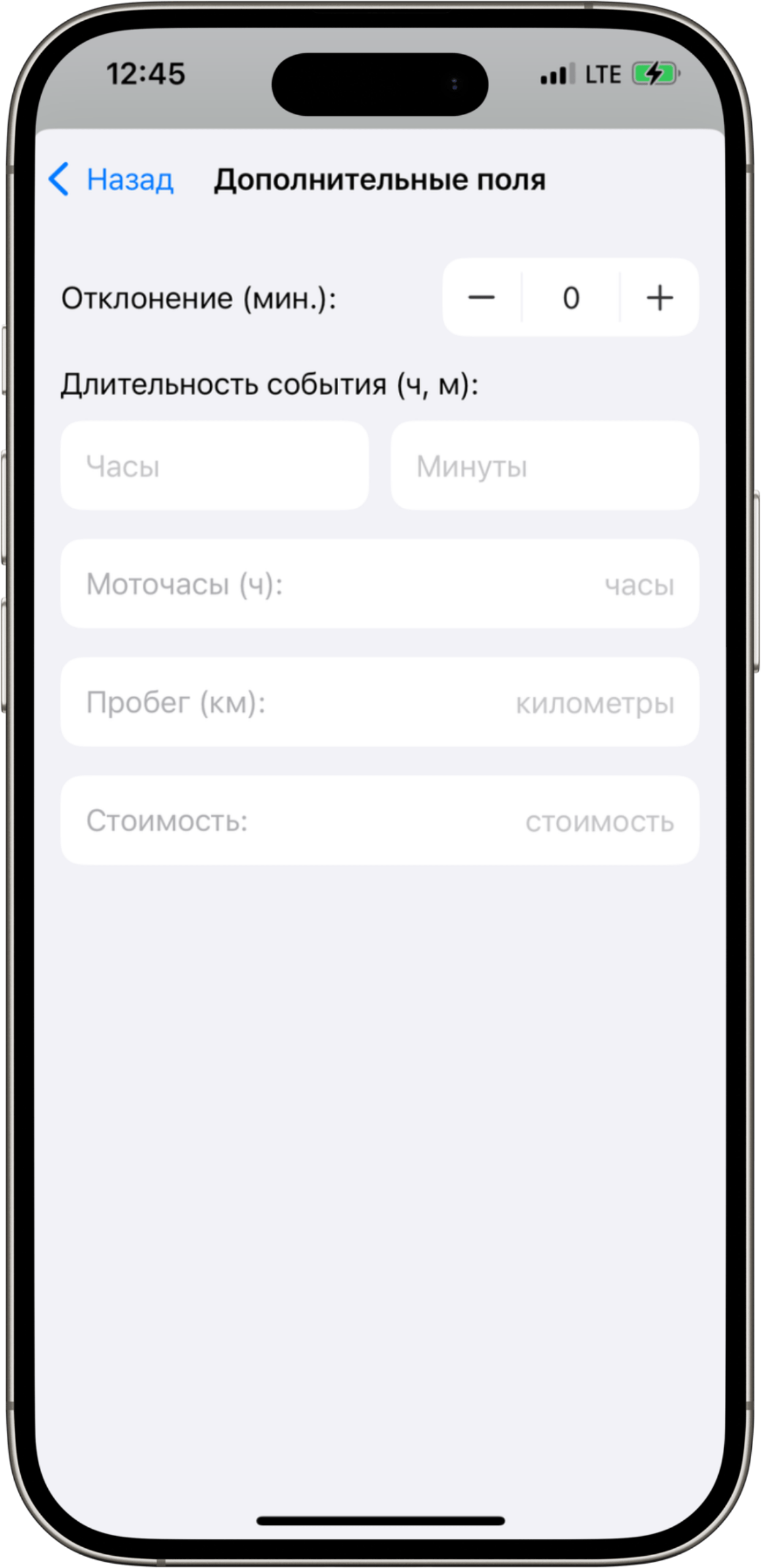
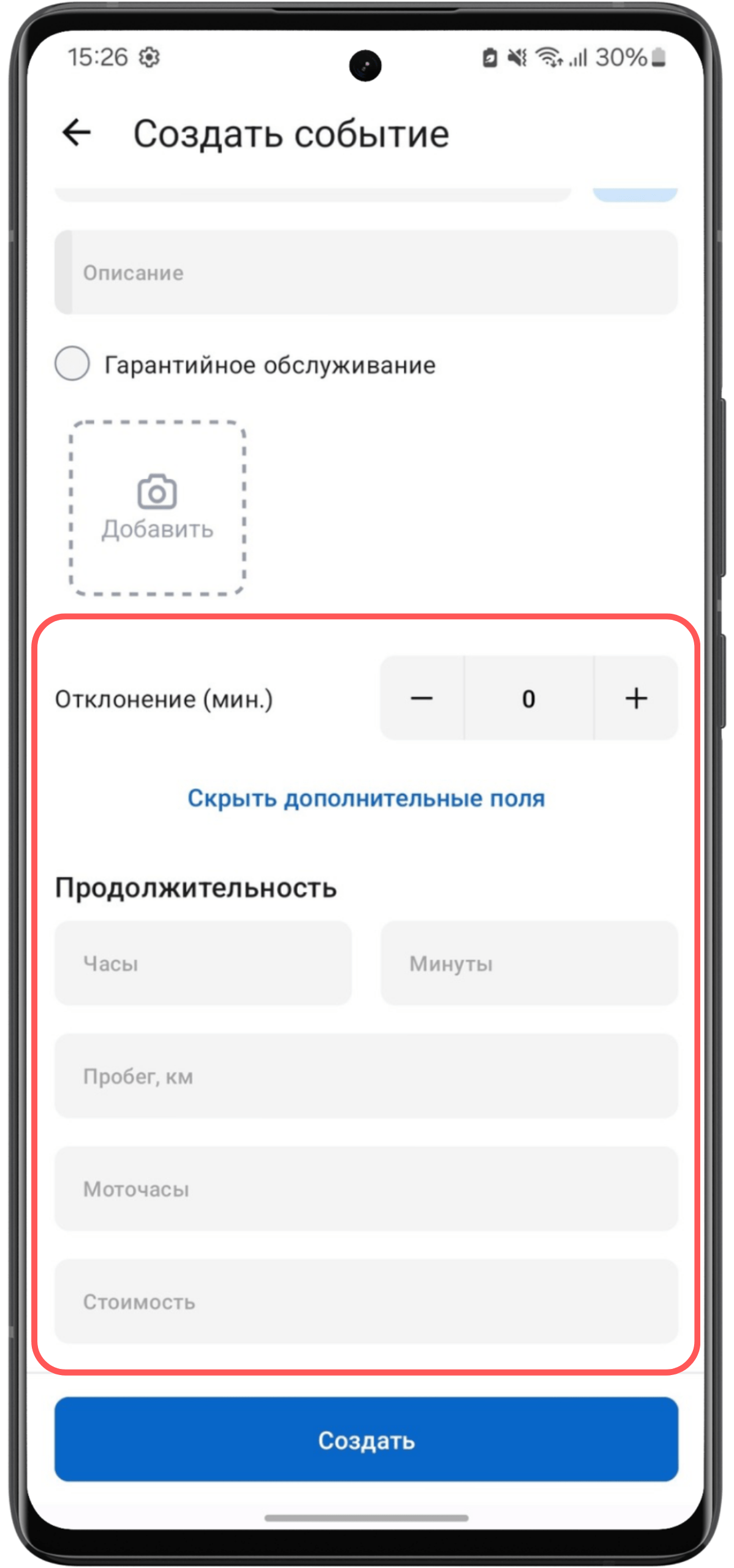
- Отклонение – отклонение от маршрута/рейса в минутах.
- Длительность события – длительность события в часах и минутах.
- Заправлено топлива – объем заправленного топлива в литрах.
- Расход топлива – показатель расхода топлива в литрах.
- Стоимость – затраты на заправку или техобслуживание.
- Моточасы – показания счетчика работы в часах.
- Пробег – суммарный пробег объекта в километрах.
Если у объекта настроен датчик пробега или моточасов, эти данные автоматически подставляются в соответствующие поля